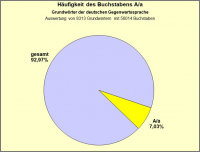Hilfe Formatierung rechtschreibwiki: Unterschied zwischen den Versionen
NoSo (Diskussion | Beiträge) (Hinweise für Bilder einfügen ergänzt; weitere Kapitelüberschriften hinzugefügt) |
NoSo (Diskussion | Beiträge) (sprachliche, rechtschriftliche und Korrekturen am Layout) |
||
| Zeile 54: | Zeile 54: | ||
===Seitenende=== | ===Seitenende=== | ||
Bei längeren Texten sollte am Seitenende immer ein Link zum Seitenanfang stehen, damit man leichter auf andere Seiten navigieren kann. Die Syntax hierfür ist <nowiki> | Bei längeren Texten sollte am Seitenende immer ein Link zum Seitenanfang stehen, damit man leichter auf andere Seiten navigieren kann. Die Syntax hierfür ist | ||
::<nowiki> <div style="text-align:right"></nowiki><br/> | |||
::<nowiki> [[#top|Seitenanfang]]</nowiki><br/> | |||
::<nowiki> </div></nowiki><br/><nowiki> | |||
</nowiki> | </nowiki> | ||
Danach sollte am Ende jeder Seite das Hauptmenü (für Buchstaben-, Wörter-, Geschichtenseiten) erscheinen. Die Vorlagen hierfür sind: | Danach sollte am Ende jeder Seite das Hauptmenü (für Buchstaben-, Wörter-, Geschichtenseiten) erscheinen. Die Vorlagen hierfür sind: | ||
<nowiki> | ::<nowiki> die Buchstabenseite: {{BuchstabenABC}} </nowiki><br/> | ||
::<nowiki> die Wörterseite: {{WörterABC}} </nowiki><br/> | |||
::<nowiki> die Geschichtenseite: {{GeschichtenABC}} </nowiki><br/> | |||
Der Eintrag im Quelltext <br/> | Der Eintrag im Quelltext <br/> | ||
<nowiki> __INDEXIEREN__ </nowiki><br/> | ::<nowiki> __INDEXIEREN__ </nowiki><br/> | ||
sorgt am Seitenende dafür, dass die Seite von Suchmaschinen gefunden werden kann. | sorgt am Seitenende dafür, dass die Seite von Suchmaschinen gefunden werden kann. | ||
| Zeile 78: | Zeile 77: | ||
Mit dem Visual-Editor könnt ihr Wörter oder Absätze markieren und dann oben im Auswahlmenü das Format für ein Wort oder Absatz festlegen. Hierbei stehen nur eingeschränkte Formatierungsoptionen zur Verfügung. | Mit dem Visual-Editor könnt ihr Wörter oder Absätze markieren und dann oben im Auswahlmenü das Format für ein Wort oder Absatz festlegen. Hierbei stehen nur eingeschränkte Formatierungsoptionen zur Verfügung. | ||
Gelegentlich müssen einzelne Formatierungen noch "händisch" überarbeitet werden, so z. B. die Änderung der Schriftfarbe. Solche Änderungen könnt ihr vornehmen, wenn ihr im oberen Menü die Option "Quelltext bearbeiten" geht. | Gelegentlich müssen einzelne Formatierungen noch "händisch" überarbeitet werden, so z. B. die Änderung der Schriftfarbe. Solche Änderungen könnt ihr vornehmen, wenn ihr im oberen Menü die Option "Quelltext bearbeiten" geht. | ||
Beispiel für die Änderung der Schriftfarbe:<br/><nowiki> | Beispiel für die Änderung der Schriftfarbe:<br/> | ||
<pre style="color: red"></nowiki><br/><nowiki> | ::<nowiki> <pre style="color: red"></nowiki><br/> | ||
Der Text zu dieser Seite fehlt noch.</nowiki><br/><nowiki> | ::<nowiki> Der Text zu dieser Seite fehlt noch.</nowiki><br/> | ||
</pre></nowiki><br/> | ::<nowiki> </pre> </nowiki> <br/> | ||
<pre style="color: red">Der Text in rot = red</pre> | Und so sieht der Text dann aus: | ||
<pre style="color: green">Der Text in grün = green</pre> | ::<pre style="color: red">Der Text in rot = red</pre> | ||
::<pre style="color: green">Der Text in grün = green</pre> | |||
Die Syntax für die möglichen Formatierungen findet ihr auf der [https://www.mediawiki.org/wiki/Help:Formatting/de#Andere_Formatierungen Hilfeseite von mediawiki] beschrieben. | Die Syntax für die möglichen Formatierungen findet ihr auf der [https://www.mediawiki.org/wiki/Help:Formatting/de#Andere_Formatierungen Hilfeseite von mediawiki] beschrieben. | ||
| Zeile 91: | Zeile 91: | ||
*Buchstaben und Wörter werden ''kursiv'' geschrieben, z. B. ''Quelle''. | *Buchstaben und Wörter werden ''kursiv'' geschrieben, z. B. ''Quelle''. | ||
*Laute werden in der Lautschrift in [eckige Klammern] gesetzt, z. B. [ˈkvɛlə]. | *Laute werden in der Lautschrift in [eckige Klammern] gesetzt, z. B. [ˈkvɛlə]. | ||
* | *Kinder kennen in der Regel die Zeichen für die Lautschrift (IPA) nicht. Um den Kindern annähernd zu vermitteln, wie ein Wort gesprochen wird, nutzen wir für Kinder zum besseren Verständnis die Buchstabenschrift in <spitzen Klammern>, z. B. <kwälle>. | ||
===Bilder einfügen === | ===Bilder einfügen === | ||
Version vom 7. Februar 2022, 13:56 Uhr
Auf dieser Seite werden einige grundlegende Formatierungen für die rechtschreibwiki.de-Seiten beschrieben.
- In der Regel werdet ihr die alten Graf Ortho Seiten per copy&paste (c&p) in das rechtschreibwiki einfügen. Hierfür benötigt ihr die spezifische Wiki-Syntax nicht. Allerdings ist es manchmal notwendig, die kopierten Seiten "nachzubessern", da nicht alle Formatierungen automatisch beim Kopieren mit übernommen werden.
- Auf dieser Hilfe-Seite beschreibe ich einige Vorgehensweisen für das Erstellen neuer Seiten.
- Gehe im oberen Menü auf "Quelltext ansehen". Du kannst dir dann die Wiki-Syntax für bestimmte Formatierungen, die ich unten beschreibe, ansehen.
- Darüber hinaus sollten wir einige Vereinbarungen zum Layout, der Verwendung von Tabellen und Vorlagen usw. treffen, damit auf allen rechtschreibwiki-Seiten ein einheitliches Erscheinungsbild entsteht. Das hilft letztendlich vor allem den Kindern, sich auf diesen Seiten zu orientieren.
- Die folgende Syntax verwende ich in dieser Hilfe-Seite, um eine Wiki-Syntax beschreiben zu können, ohne dass diese ausgeführt wird.
<nowiki>
- Wenn Ihr eine Syntax aus dieser Hilfe-Seite für die Erstellung einer Graf Ortho Seite kopiert, dann achtet darauf dass ihr die nowiki-Syntax nicht mit kopiert.
Neue Seite anlegen
Es ist recht einfach, eine neue Seite anzulegen. Gebt hierzu im Suchfeld den Namen für die neue Seite ein. Orientiert euch bei der Vergabe eines neuen Seitennamens an folgenden Vorgaben:
- Buchstabenseiten: "A", "B", "C" usw.
- Unterseiten: Orientiert euch hierzu an den Muster-Unterseite zum Buchstaben "A"
- Wörterseiten: "Stichwort" (z. B. Advent / Aschenputtel)
- Geschichtenseiten: Orientiert euch hier an den Titel auf den alten Geschichtenseiten von Graf Ortho
Wenn ihr die Suche startet, werdet ihr automatisch auf eine Seite geleitet, auf der der Hinweis erscheint: "Zu deiner Suchanfrage wurden keine Ergebnisse gefunden." Darüber hinaus die Aufforderung: "Erstelle die Seite „xyz“ in diesem Wiki." Klickt den Namen an und ihr werdet automatisch auf eine neue Eingabeseite geführt. Klickt nun im oberen Menü die Option "Erstellen" an. Es wird nun ein Eingabefeld für die neue Seite angezeigt Ihr könnt nun den Text von der alten Graf-Ortho-Seite in die neue Seite kopieren (siehe hierzu das Kapitel Seite kopieren).
Seitenanfang
- Jede längere Seite sollte einen kurzen, leicht verständlichen Einführungstext (-Satz) enthalten. Schreibt diesen Text in das erste Eingabefeld. Wenn auf den alten Graf Ortho-Seiten kein Einführungstext steht, dann könnt ihr diesen frei formulieren (oder weg lassen).
- In der Regel werdet ihr längere Texte durch Absatz- oder Kapitelüberschriften untergliedern. Wiki generiert aus diesen Absatzüberschriften automatisch ein Inhaltsverzeichnis, das an den Seitenanfang gesetzt wird. Damit der Einführungstext über dem Inhaltsverzeichnis steht solltet ihr die erste Überschrift erst nach dem Einführungstext eintragen.
Besonderheiten bei den Geschichtenseiten
Auf den Geschichtenseiten steht als erstes immer die Frage eines Kindes, auf dass sich die Diskussion der Prinzipienwächter bezieht. Auf den alten GO-Seiten ist diese Frage in einem gelben Tabellenfeld aufgeführt. Dieses Tebellenfeld und die Farbe wird beim Kopieren in der Regel nicht richtig wiedergegeben. Am einfachsten ist es, du wechselst in den Quellcode (oberes Menü) und erstellst dort eine farbige Tabellenzeile, in das du anschließend die Frage der Kinder hineinkopieren kannst.
Trage hierzu an den Seitenanfang folgende Syntax ein:
{| class="wikitable" style="width: 100%; background-color:#ffff00;"
|Hier steht nun die Frage der Kinder
|}
Das Ergebnis sieht dann so aus:
| Hier steht nun die Frage der Kinder |
Seitenanfang bei Geschichten die über mehrere Seiten gehen
Bei den Buchstabenseiten und bei längeren Geschichten sowie bei Geschichten mit Zusatzinformationen für Lehrer*innen werden in der Regel mehrere Wiki-Seiten angelegt. Damit die Benutzer*innen hierbei den Überblick nicht verlieren und innerhalb einer Geschichte vor- und zurückspringen können sollte ein Untermenü für diese Seiten angelegt werden. Dies wird üblicherweise als "Vorlagenseite" angelegt.
- Ihr müsst hierfür eine Seite mit der Syntax "Vorlage:xxx" anlegen. Diese folgt den gleichen Regeln wie alle anderen Wiki-Seiten auch.
- Vergebt bitte - wenn noch keine Name für die Vorlage vergeben wurde - folgende Namen:
- Buchstabenseiten: "Vorlage:BuchstabeB", "Vorlage:BuchstabeC" "Vorlage:BuchstabeD" usw. Ihr könnt euch hier an dem Inhalt der "Vorlage:BuchstabeA" orientieren. Die Links müssen für neue Untermenüs natürlich entsprechend angepasst werden.
- Wörterseiten: "Vorlage:Wort_xxx"
- Geschichtenseite: "Vorlage:Geschichte_xxxStichwortxxx"
- Wenn ihr euch an diese Benennungsvorgabe haltet, dann erleichtert dies das spätere Auffinden einer Vorlage.
- Das Anlegen von Vorlagen hat den Vorteil, dass bei Änderungen der Untermenüs (z. B. durch die spätere Ergänzung einer weiteren Seite) nicht alle Einzel-Seiten sondern nur die Vorlagenseite geändert werden muss.
- Auf den dazugehörenden Buchstaben-, Wörter- oder Geschichtenseiten muss der Verweis auf die Vorlage (Untermenüs) direkt zu aller erst am Seitenanfang stehen. Im Visual-Editor könnt ihr hierfür unter "Einfügen / Vorlagen" den Namen der Vorlage einfügen.
Seitenende
Bei längeren Texten sollte am Seitenende immer ein Link zum Seitenanfang stehen, damit man leichter auf andere Seiten navigieren kann. Die Syntax hierfür ist
- <div style="text-align:right">
- [[#top|Seitenanfang]]
- </div>
- <div style="text-align:right">
Danach sollte am Ende jeder Seite das Hauptmenü (für Buchstaben-, Wörter-, Geschichtenseiten) erscheinen. Die Vorlagen hierfür sind:
- die Buchstabenseite: {{BuchstabenABC}}
- die Wörterseite: {{WörterABC}}
- die Geschichtenseite: {{GeschichtenABC}}
- die Buchstabenseite: {{BuchstabenABC}}
Der Eintrag im Quelltext
- __INDEXIEREN__
- __INDEXIEREN__
sorgt am Seitenende dafür, dass die Seite von Suchmaschinen gefunden werden kann.
Graf Ortho Seiten kopieren und einfügen
Wenn ihr im oberen Menü auf "Bearbeiten" geht, dann kommt ihr zu einem einfachen Editor. Per copy&paste (c&p) könnt ihr nun Abschnitte oder ganze Seiten der alten Graf Ortho Seiten kopieren und auf der neuen Seite einfügen. Leider werden hierbei häufig keine Formatierungen und auch keine Links übernommen. Auch die Übernahme von Tabellen funktioniert nicht so, wie es auf den alten Graf Ortho Seiten gedacht ist. Hier muss daher einiges "von Hand" überarbeitet werden.
Formatierungen
Mit dem Visual-Editor könnt ihr Wörter oder Absätze markieren und dann oben im Auswahlmenü das Format für ein Wort oder Absatz festlegen. Hierbei stehen nur eingeschränkte Formatierungsoptionen zur Verfügung.
Gelegentlich müssen einzelne Formatierungen noch "händisch" überarbeitet werden, so z. B. die Änderung der Schriftfarbe. Solche Änderungen könnt ihr vornehmen, wenn ihr im oberen Menü die Option "Quelltext bearbeiten" geht.
Beispiel für die Änderung der Schriftfarbe:
- <pre style="color: red">
- Der Text zu dieser Seite fehlt noch.
- </pre>
- <pre style="color: red">
Und so sieht der Text dann aus:
Der Text in rot = red
Der Text in grün = green
Die Syntax für die möglichen Formatierungen findet ihr auf der Hilfeseite von mediawiki beschrieben.
Formatierung von Lauten und Buchstaben
Es gelten für die Graf Ortho Seiten in der rechtschreibwiki folgende Formatierungsvereinbarungen:
- Buchstaben und Wörter werden kursiv geschrieben, z. B. Quelle.
- Laute werden in der Lautschrift in [eckige Klammern] gesetzt, z. B. [ˈkvɛlə].
- Kinder kennen in der Regel die Zeichen für die Lautschrift (IPA) nicht. Um den Kindern annähernd zu vermitteln, wie ein Wort gesprochen wird, nutzen wir für Kinder zum besseren Verständnis die Buchstabenschrift in <spitzen Klammern>, z. B. <kwälle>.
Bilder einfügen
Vorbemerkung
Die Auflösung der Bilder auf den alten Graf Ortho Seiten war oft nicht hoch genug für die auf den wiki-Seiten möglichen Vergrößerungen. Auch kam das gleiche Bild nicht selten in verschiedenen Formaten oder doppelt oder in unterschiedlichen Größen oder unter verschiedenen Namen, mal mit mal ohne Unterschrift, mal mit mal ohne Link usw. usf. vor. Auf einer Wiki-Seite führt dies unweigerlich zu einem Chaos. Ich habe mich daher entschlossen, die Bilder - wenn möglich - in der Originalgröße neu zu formatieren oder zu erstellen und neu zu benennen. Leider ist die Suchfunktion im "Visual Editor" auf der "Bearbeitungsseite" suboptimal. Oft wird hier das gesuchte Bild selbst bei korrekter Namenseingabe nicht angezeigt.
In einem gesonderten Dokument habe ich die Systematik der Benennung beschrieben und alle bisher hochgeladenen Bilder aufgeführt.
Wenn ihr ein Bild verwenden wollt, dann ist es sinnvoll, den Dateilink auf der Seite "Quelltext bearbeiten" einzugeben.
Bilder über den Visual-Editor einfügen
- Bild auswählen
In der Menüzeile "Bearbeiten" anklicken.
Unter "einfügen" die Option "Bilder und Medien" auswählen.
Die ersten Buchstaben des Bildes, das eingefügt werden soll, auswählen.
Auswahl abschließen und "Dieses Bild weiterverwenden" auswählen
- Bildgröße anpassen
Ggf. muss die Größe des Bildes angepasst werden. Hierzu unter "Erweitert" / "Bildgröße" / "Benutzerdefiniert" die neue Bildgröße eingeben. In den Tabellen der Diskussionen sind beispielsweise die Prinzipienwächter in einer Größe von 120px * 114px. Hier reicht es, die erste Zahl einzugeben. - Bilder platzieren
Wenn ein Bild links oder rechts vom Text platziert werden soll, so kann dies in der Einstellung "Erweitert" angegeben werden. Soll der darauf folgende Absatz diesem Bild nicht zugeordnet werden, so können mit der Syntax <br/> im Quelltext leere Absätze generiert werden. - Link für ein Bild eingeben
Manchmal muss eine Internetquellseite für das Bild eingegeben werden. Hierzu vor dem speichern des Bildes unter dem Reiter "Allgemein" den externen Link eingeben (z. B. https:// ...) oder die Quelle aufsuchen und den Link kopieren. <bx/> Meist macht es Sinn, einen Namen für das Bild einzugeben, damit unter dem Bild nicht der gesamte Link erscheint. Hierfür einen Kurztitel im Feld "Alternativtext" eingeben. Die Bildunterschrift wird nur angezeigt, wenn bei der "Erweiterung" die Option "Vorschaubild" ausgewählt wurde.
Bilder als Galerie anzeigen
Manchmal müssen mehrere Bilder nebeneinander gestellt werden. In diesen Fällen sollten die Bilder mit der Option "Galerie" angezeigt werden. Auch dies kann über den "Visual-Editor" erfolgen. Diese Option ist über "Einfügen/Mehr" zu erreichen. Standardmäßig wird die Galerie in einer Zeile angezeigt. Die Anzahl der Bilder in einer Zeile und die Größe der Bilder kann definiert werden.
- Die Prinzipienwächter*innen
Bilder in einer Tabelle einfügen
In Tabellen können genauso wie im normalen Text Bilder über den Visual-Editor eingegeben werden.
Auf den Geschichtenseiten sind in der Regel die Bilder der Prinzipienwächter*innen links abgebildet.
Damit nicht immer wieder passende Leerzeilen mit der Syntax (<br/> eingegeben werden muss macht es Sinn, diese Texte als Tabelle einzufügen. In der Regel funktioniert dies über c&p auch ganz gut. Wichtig ist hier, bei der Formatierung der Tabelle alle Schalter bei den Tabelleneigenschaften auszuschalten. Vor allem der Schalter "Stilisiert" sollte ausgeschaltet sein, damit die Tabelle nicht mit Rahmen versehen wird.
Bilder auf der rechten Seite platzieren
Auf den Diagrammseiten zu den Buchstabenseiten werden die Bilder auf der rechten Seite untereinander angezeigt. Dies ist die Standardanzeige bei Wikipedia. Hierzu wird im Quelltext die Syntax mini verwendet. Die Syntax lautet z. B. für ein Diagramm auf der Buchstabenseite:
[[file:B-Diag-A-01b-buchst-gws.png | thumb| 200px | mini | Diagramm 1: Buchstaben]] Das Ergebnis dieser Syntax ist identisch mit der Syntax für das Umfließen des Textes "rechts"
Hinweise für einheitliche Sprache
Graf Ortho-Seiten
Der Text zu dieser Seite fehlt noch.
- Graf Ortho-Seiten richten sich an Kinder
- Ansprache mit "du" oder "ihr"
- Einfache Sprache, möglichst keine Fremdwörter, möglichst kurze Sätze
Info-Seiten
Der Text zu dieser Seite fehlt noch.
- Info-Seiten richten sich an interessierte Erwachsene (Lehrer*innen, Eltern, Jugendliche) und nicht primär an Fachspezialisten (Linguisten, Germanisten).
- Ansprache mit "Sie" und "Ihr"
- Hier gilt: Die Seiten sind keine wissenschaftliche Abhandlung über Sprache, Rechtschreibung und Unterricht. Daher sollten möglichst für jedermann verständliche Begriffe verwendet und der Fachbegriff ggf. in Klammern gesetzt werden.
Genderneutralität
Der Text zu dieser Seite fehlt noch.
Lehrer*innen Prinzipienwächter*innen etc.
Bestehende GO-Texte ändern
Der Text zu dieser Seite fehlt noch.
Rechtschreibfehler und sprachliche Korrekturen
Der Text zu dieser Seite fehlt noch.
Immer gerne
Korrekturen am Layout
Der Text zu dieser Seite fehlt noch.
Diskussionsseite
Inhaltliche Korrekturen
Der Text zu dieser Seite fehlt noch.
Diskussionsseite